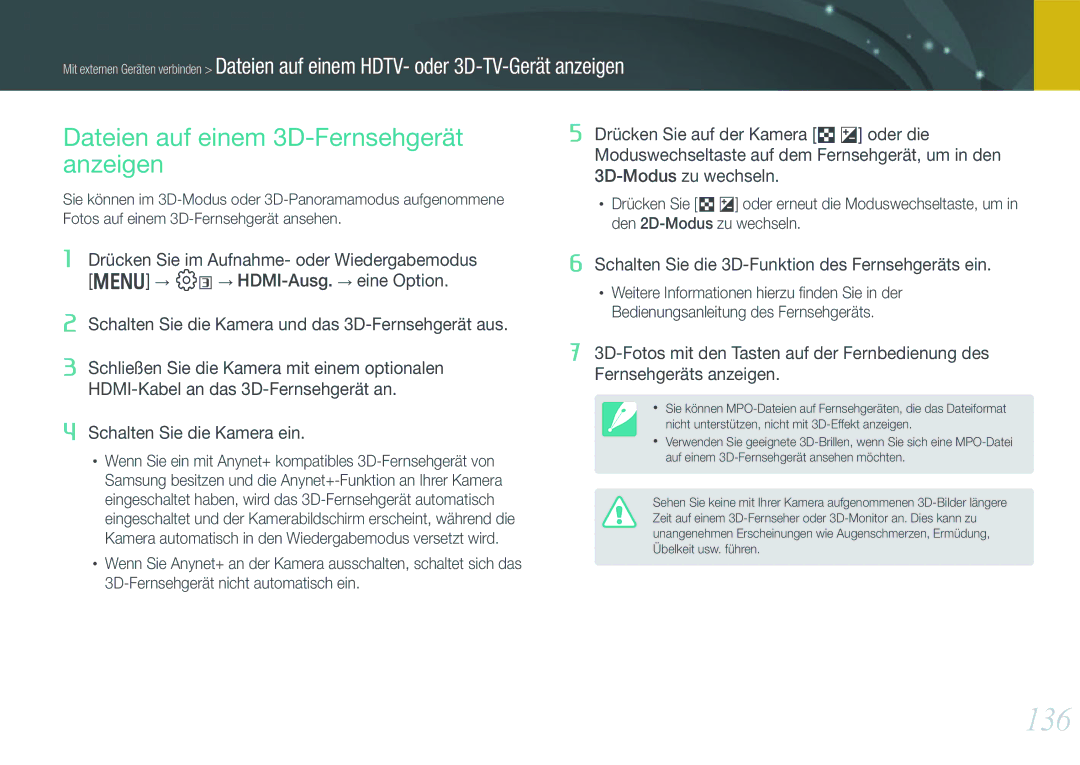Mit externen Geräten verbinden > Dateien auf einem HDTV- oder
Dateien auf einem 3D-Fernsehgerät anzeigen
Sie können im
1Drücken Sie im Aufnahme- oder Wiedergabemodus [m] → e →
2Schalten Sie die Kamera und das
3Schließen Sie die Kamera mit einem optionalen
4Schalten Sie die Kamera ein.
•Wenn Sie ein mit Anynet+ kompatibles
•Wenn Sie Anynet+ an der Kamera ausschalten, schaltet sich das
5Drücken Sie auf der Kamera [I] oder die Moduswechseltaste auf dem Fernsehgerät, um in den
•Drücken Sie [I] oder erneut die Moduswechseltaste, um in den
6Schalten Sie die
•Weitere Informationen hierzu finden Sie in der Bedienungsanleitung des Fernsehgeräts.
7
•Sie können
nicht unterstützen, nicht mit
•Verwenden Sie geeignete
Sehen Sie keine mit Ihrer Kamera aufgenommenen